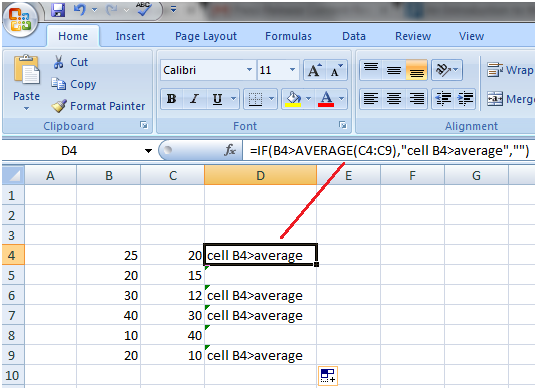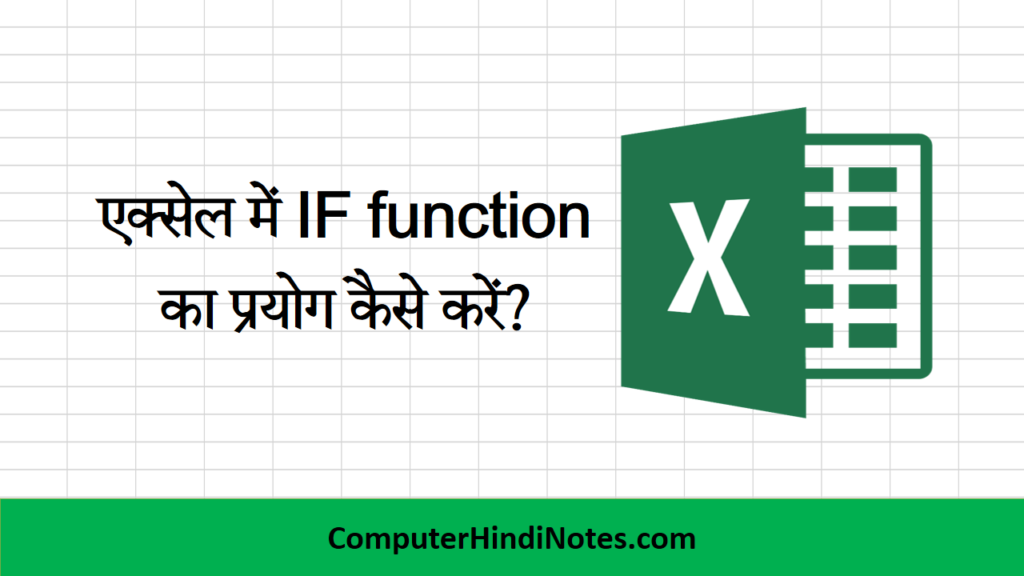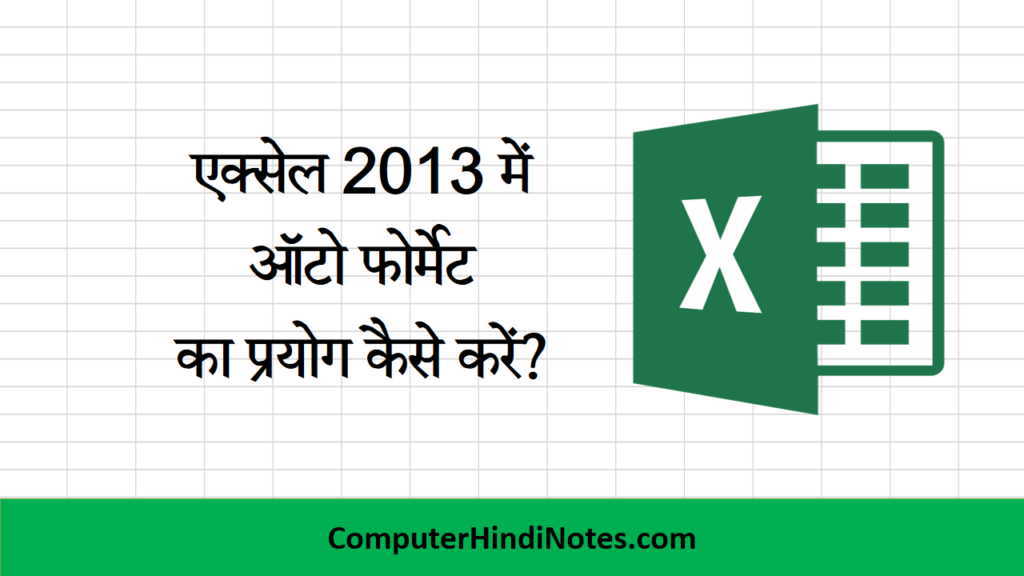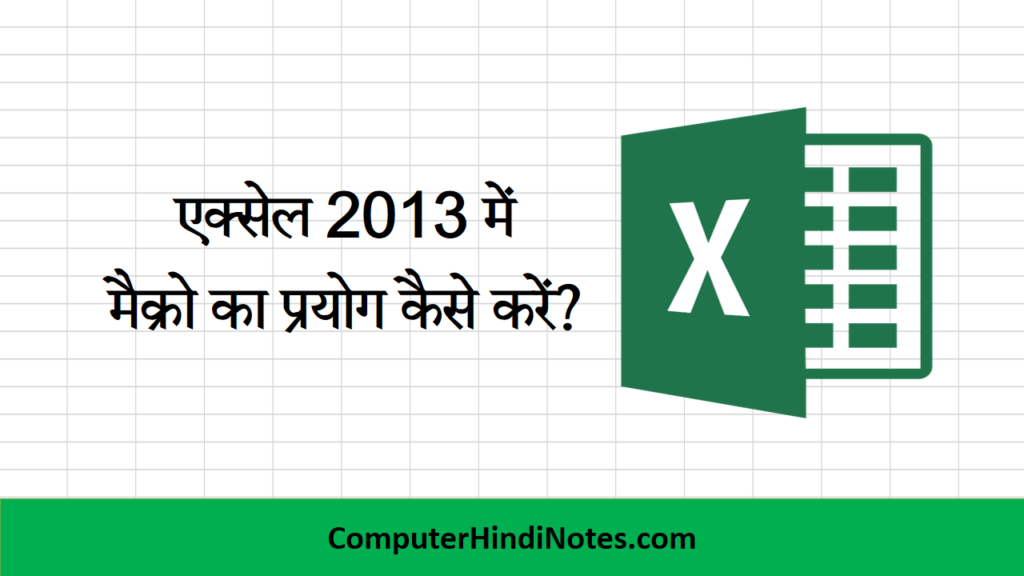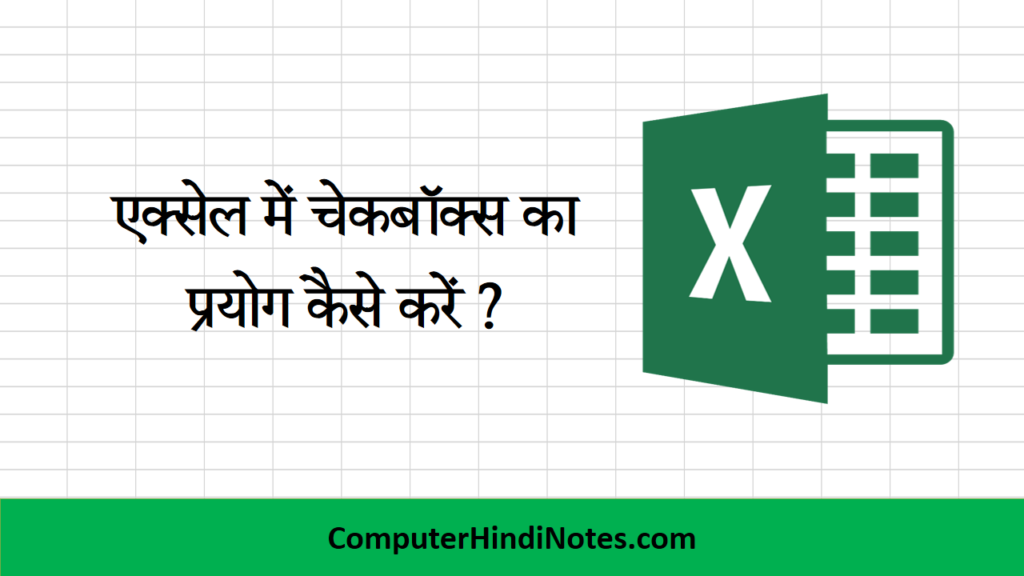एक्सेल में IF function का प्रयोग (Excel If Function)
जब आप एक्सेल में IF formula का यूज करते हैं, तब आप एक्सेल को कुछ कंडिशन्स को टेस्ट करने के लिए कहते हैं और जब यह कंडिशन पूरी होती है तो एक्सेल वैल्यू देता हैं या कैल्युकेशन करता हैं और यदि यह कंडिशन पूरी नहीं होती तो एक्सेल दूसरी वैल्यू या अन्य कैल्युकेशन करता हैं।
Syntax of IF Function
IF फ़ंक्शन का syntax इस प्रकार है-
IF(logical_test, [value_if_true], [value_if_false])
IF स्टेटमेंट के दो रिजल्ट हो सकते हैं। अगर आपकी तुलना सही है तो पहला रिजल्ट, नहीं तो दूसरा रिजल्ट।
Excel में IF Function या IF स्टेटमेंट अल्पविराम (Comma) द्वारा अलग किए गए तीन भागों से बना होता है।
- Condition
- Condition पूरी होने पर क्या दिखाना है
- यदि Condition पूरी नहीं होती है तो क्या प्रदर्शित किया जाए
इस उदाहरण में हम जानेगे की Travelling के समय Driving speed कितनी Safe होती हैं और कितनी स्पीड Unsafe होती हैं तो “IF Function” को Step-by step कैसे बनाया जाता है, देखें।
- उस सेल का चयन करें जिसमें आप “IF Function” बनाना चाहते हैं|
- सेल में कोड टाइप करें: = if (
- अल्पविराम (Comma) के साथ condition टाइप करें: B4> 70,
- शर्त पूरी होने पर जो दिखाना चाहते हैं उसे टाइप करें। यदि आप text प्रदर्शित करना चाहते हैं तो quotation marks के भीतर लिखें: “Unsafe”
- एक अल्पविराम (Comma) टाइप करें: ,
- यदि आप quotation marks के भीतर शर्त पूरी नहीं करते हैं तो टाइप करें: “Safe”
- फिर ब्रैकेट को बंद करें और Enter कुंजी दबाएं।
- ऊपर बनाया गया IF Function इस तरह दिखेगा: = if (B4> 70, “Unsafe”, “Safe”)
- तो IF Function का कहना है कि यदि सेल B4 में speed या value 70 से अधिक है तो Unsafe प्रदर्शित करें और यदि यह 70 से कम है तो Safe प्रदर्शित करें।
- Enter कुंजी दबाने के बाद आपको सेल B4 का परिणाम मिलेगा। यदि आप वाकी रिजल्ट देखना चाहते हैं तो C4 पर स्थित सेल के हैंडल को सेल C9 तक नीचे की ओर खींचें।

Excel If Function with Calculations
“IF Function” का उपयोग जटिल गणनाओं में किया जा सकता है। उदाहरण देखें:
यदि कोई सेल्स एग्जीक्यूटिव 5 से अधिक आइटम बेचता है, तो कंपनी बेची गई वस्तु पर 40 रुपये प्रोत्साहन राशि का भुगतान करेगी और यदि सेल्स एग्जीक्यूटिव 5 से कम आइटम बेचता है, तो कंपनी 20 रुपये प्रति आइटम का भुगतान करेगी।
- उस सेल का चयन करें जिसमें आप “IF Function” बनाना चाहते हैं
- सेल में कोड टाइप करें: = if (
- अल्पविराम (Comma) के साथ condition टाइप करें: C4> 5,
- यदि आप दिखाना चाहते हैं कि क्या शर्त पूरी हुई है तो टाइप करें: 40 * C4
- एक अल्पविराम (Comma) टाइप करें: ,
- यदि शर्त पूरी नहीं हुई है तो टाइप करें जो आप दिखाना चाहते हैं: 20 * C4
- फिर ब्रैकेट को बंद करें और Enter कुंजी दबाएं।
- IF Function इस तरह दिखेगा: = if (C4> 5,40 * C4,20 * C4)
- तो IF Function कहता है यदि सेल C4 में मान 5 से अधिक है तो इसे 40 से गुणा करें। यदि यह 5 से कम है तो इसे 20 से गुणा करें।

IF Function को विभिन्न गणना करने के लिए modify किया जा सकता है:
उपरोक्त उदाहरण के अनुसार, कंपनी उन कर्मचारियों को प्रोत्साहन के साथ-साथ 50 रुपये का भुगतान करना चाहती है, जिन्होंने 5 महीने की परिवीक्षा अवधि (probation period) पूरी कर ली है या उनकी नौकरी की अवधि 5 महीने से अधिक है।
इस स्थिति में, हम job months के लिए वर्कशीट में एक और कॉलम insert कर सकते हैं और result प्राप्त करने के लिए IF Function में सुधार कर सकते हैं।
मॉडिफाई IF Function: = if (C4> 5,50 + E4, E4)
उपरोक्त फंक्शन यह कहता है कि यदि सेल C4 का मान 5 से अधिक है, तो 50 को E4 में जोड़ें, और अगर यह 5 से कम है, तो सेल E4 की वैल्यू समान रखे। नीचे दी गई इमेज देखें:
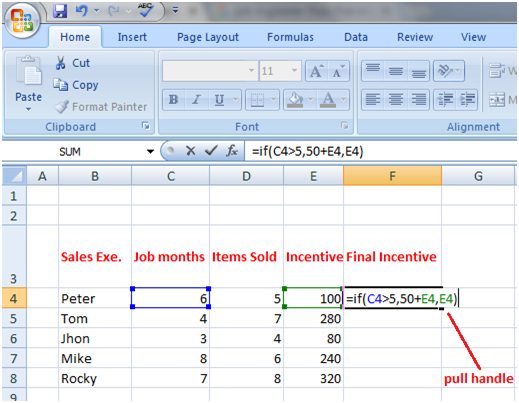
Few more examples of IF Function:
Example 1, =if(B2>5,B2*2,B2*4)
ऊपर दिया गया IF Function कहता है कि यदि सेल B2 में मान 5 से अधिक है, तो इस मान को 2 से गुणा करें और यदि मान 5 से कम है तो 4 से गुणा करें। नीचे दी गई image देखें:
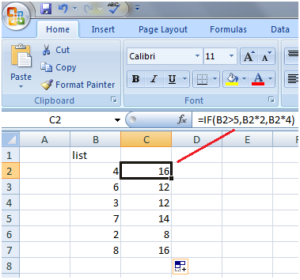
IF Function को इस प्रकार भी बनाया जा सकता है: = IF (B2> 5,2 * B2,4 * B2)
Example 2, = IF (B2 <= 50, B2 * 120%, B2)
ऊपर दिए गए IF Function का कहना है कि यदि सेल B2 का मूल्य 50 से कम या 50 के बराबर है, तो इसका 120% निकले और यदि मूल्बिय 50 से अधिक है तो मूल्य में कोई परिवर्तन न हो। नीचे दी गई इमेज देखें:
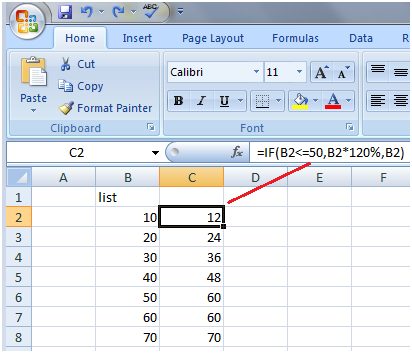
Excel Advanced If Functions
Example 1, =IF (AND(B3>50,C3>50),B3+C3,B3*C3)
ऊपर दिए गए IF Function का कहना है कि यदि B3 और C3 दोनों Cells का मान 50 से अधिक है, तो इन Cells को जोड़ें और इन Cells का गुणा करें। नीचे दी गई इमेज देखें।
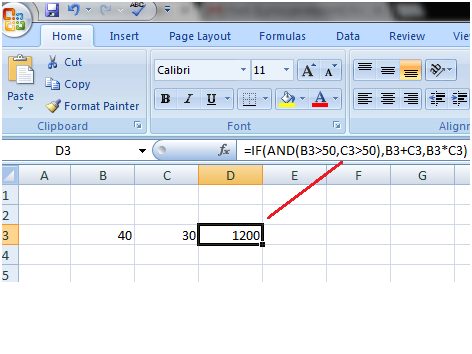
Example 2, =IF(B4>AVERAGE(C4:C9),”cell B4>average”,””)
ऊपर दिए गए IF Function का कहना है कि यदि सेल B4 में मान C4 से C9 तक की Cells के average से अधिक है, तो “cellB4> average” प्रदर्शित करें नहीं तो सेल को खाली छोड़ दें।